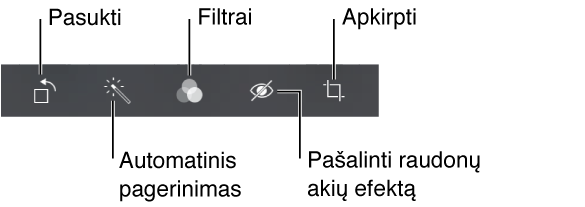
Galite redaguoti nuotraukas tiesiog „iPhone“. Peržiūrėdami nuotrauką visame ekrane, palieskite „Edit“, tada palieskite vieną iš įrankių.
„Auto-enhance“ pagerina nuotraukos išlaikymą, kontrastą, spalvų sodrumą ir kitas savybes.
Naudojantis nuotraukų filtrais, galima taikyti skirtingų spalvų efektus, įskaitant juodai balta.
Naudodami įrankį „Remove Red-eye“, palieskite kiekvieną akį, kurią norite pataisyti.
Apkarpykite vilkdami tinklelio kampus.
Vilkite nuotrauką, kad ją perkeltumėte, tuomet palieskite „Crop“.
Rezultatai netenkina? Jei norite grąžinti originalą, dar kartą palieskite įrankį.
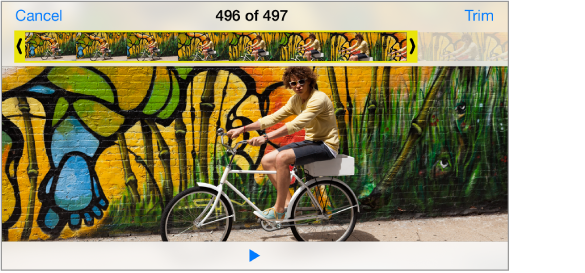
Kaip apkarpyti vaizdo įrašą. Palieskite ekraną, kad būtų rodomi valdikliai, vilkite bet kurį kadrų peržiūros galą, tuomet palieskite „Trim“.
Svarbu: Jei pasirenkate „Trim Original“, apkarpyti kadrai iš originalaus vaizdo įrašo ištrinami visam laikui. Jei pasirenkate „Save as New Clip“, naujas apkarpytas vaizdo įrašas išsaugomas „Camera Roll“ albume, o pradinis vaizdo įrašas lieka nepakitęs.
Kaip nustatyti vaizdo įrašo „Slo-Mo“ dalį. Naudokitės žemiau kadrų peržiūros esančiomis vertikaliomis juostomis, kad nustatytumėte vaizdo įrašo dalį, kurią norite leisti sulėtintai („iPhone 5s“).